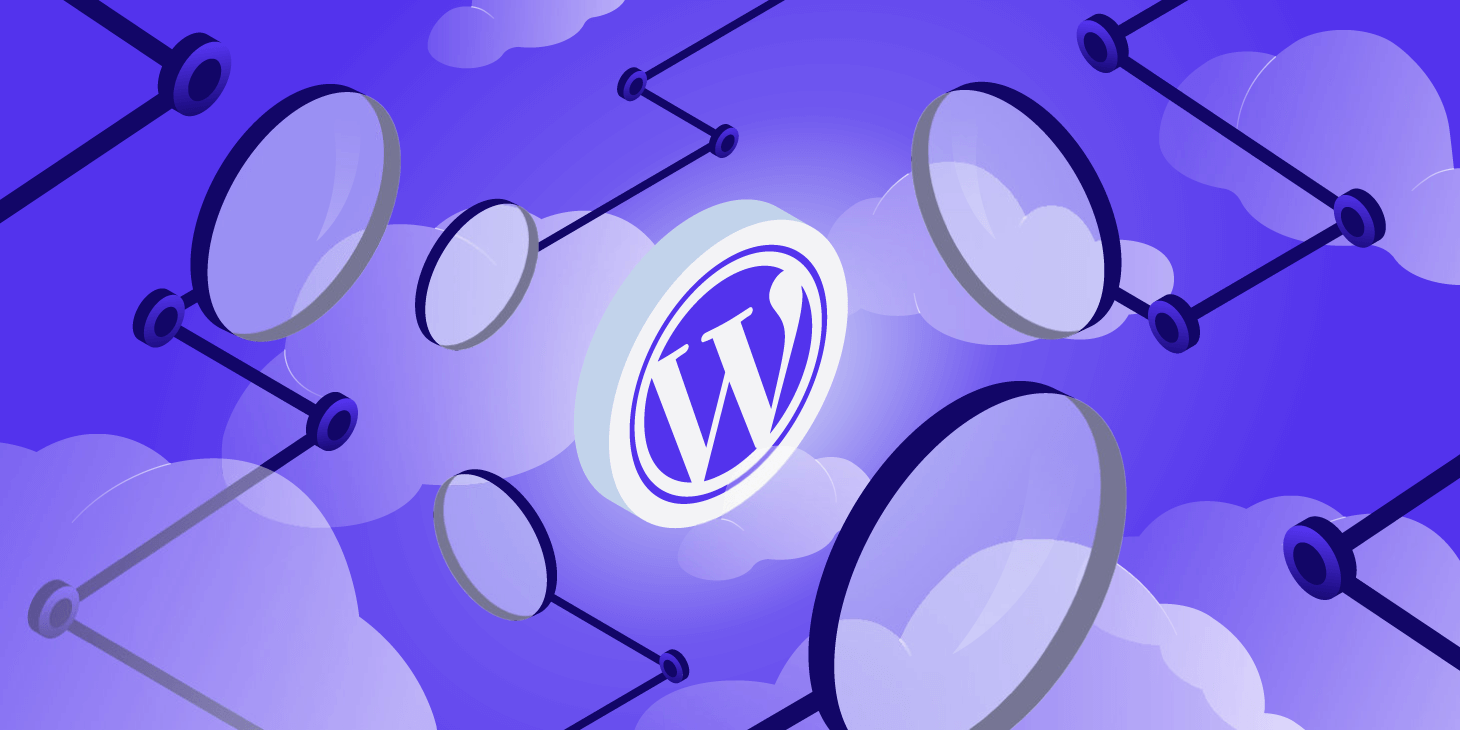Встановивши WordPress на хостинг для сайту, ви повинні розібратися в використанні адміністративної панелі. Швидше за все, вам відразу стане цікаво, як встановити тему WordPress? Для цього існує кілька способів - розглянемо кожен з них.
Встановлення теми WordPress через пошукову функцію
Одна з відмінностей Вордпресс від інших CMS полягає в можливості установки темплейта в панелі адміністратора.
У розділі «Зовнішній вигляд» зверніть увагу на «Теми» і клікніть на відповідну кнопку для її додавання. Далі скористайтеся пошуком для введення назви необхідної теми, після чого з'явиться вікно customizer - в ньому ви зможете ознайомитися з продуктом, і якщо він відповідає всім вимогам, встановити його, а далі почнеться автоматична інсталяція.
Як встановити теми на WordPress, якщо невідомі їх назви? В такому випадку використовуємо фільтр по характеристикам, вбудований в базу даних бібліотеки Вордпресс. Після вибору посилання з фільтрами залишається відзначити параметри потрібного вам шаблону. Даний метод відображає виключно схвалені і розташовані на офіційному сайті WP варіанти. Тому якщо у вас платна або безкошновна завантажена в інтернеті версія, краще використовувати інший спосіб.
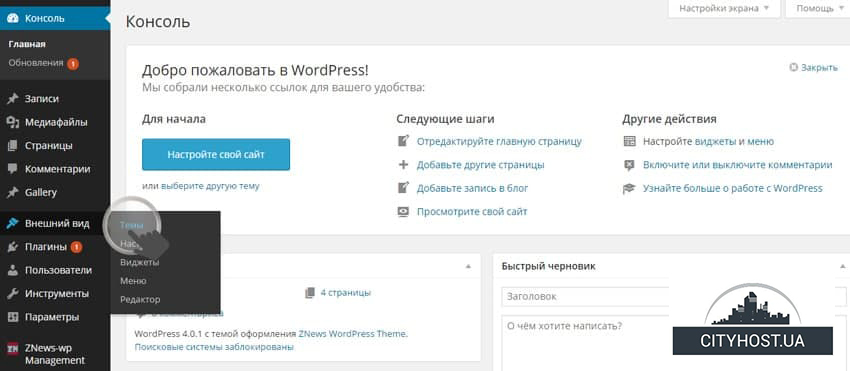
Встановлення теми за допомогою її завантаження з адміністративної панелі WordPress
Завантаження з адмін. панелі - це найпоширеніший варіант, як встановити тему вручну на WordPress. В даному випадку на вашому комп'ютері має бути присутня завантажена з інтернету тема в архівному форматі (.Zip). Натискаємо «Встановити теми», завантажуємо їх.
Далі перед вами з'явиться повідомлення про те, що темплейт був успішно встановлений. Залишилося лише активувати його - тепер ви знаєте, як встановити тему WordPress вручну.
FTP з'єднання як простий метод встановлення теми на Вордпресс
Ще один спосіб, як додати тему в WordPress, пов'язаний з використанням FTP-клієнт.
Він складається з наступних кроків:
- Завантажуємо архів з потрібним вамтемплейтом і розпаковуємо його.
- Використовуємо FTP-клієнт, щоб увійти в обліковий запис хостингу. Відкриваємо папку Вордпресс, а потім themes.
- Завантажуємо розпаковану тему в themes.
- Входимо в «адмінку» WP і відвідуємо категорію «Зовнішній вигляд».
- Знаходимо тему і виконуємо її активацію.
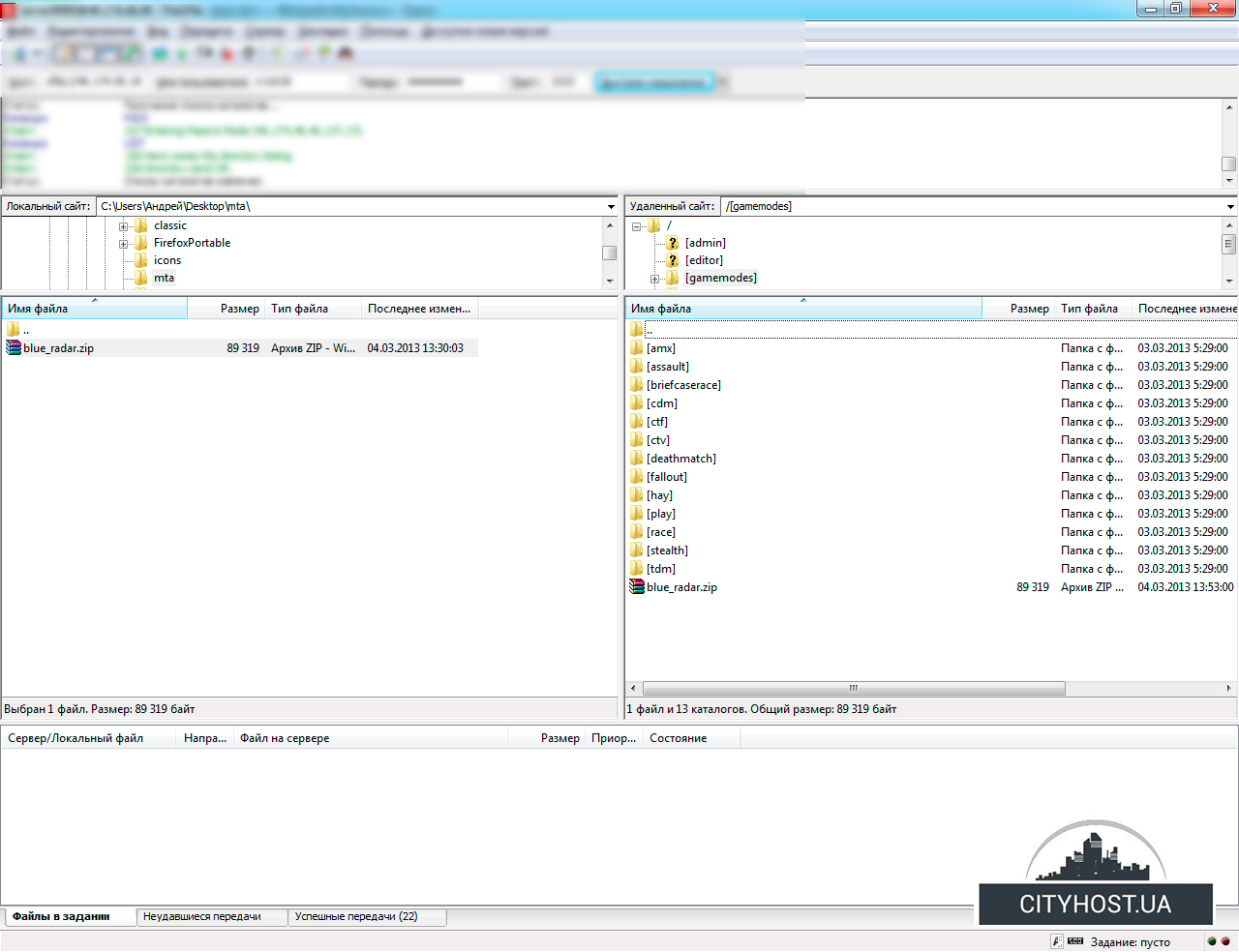
Інструкція по зміні теми через phpMyAdmin
Коли Вордпресс або встановлені плагіни автоматично оновлюються, в рідкісних випадках можуть з'являтися проблеми з роботою сайту, а адмін. панель на час стає недоступною. У даній ситуації вам потрібно знати, як встановити тему WordPress стандартного типу.
Для цього :
- Знаходимо файл wp-config.php. Для його пошуку підійде файловий менеджер, FTP клієнт або cPanel.
- Відкриваємо цей файл і звертаємо увагу на define ('DB _ NAME'. В лапках вказується назва БД, яка буде редагуватися.
- Дізнаємося, які теми присутні на ресурсі. Щоб знайти списки тем переходимо в wp - content/themes.
- Входимо в phpMyAdmin і шукаємо назву БД з другого пункту.
- Входимо в таблицю зі словом_options і робимо акцент на розділах template і stylesheet.
- Міняємо назву поточної теми на стандартну. Після цього на сайті з'явиться новий темплейт.
Таким чином, тепер ви знаєте про основні способи, як додати нову тему в WordPress і перетворити свій сайт, зробивши його оригінальним і не шаблонним.